Dokumenty kasowe/bankowe
Celem kontroli nad finansami firmy korzystaj z modułu Kasa/Bank. Rejestrując wpływy i wydatki z poszczególnych Kas i Banków firmowych generujesz raporty i analizujesz kondycję finansowa przedsiębiorstwa. Każde kolejne faktury pojawiają się na Liście płatności i umożliwiają wgląd w przychody i koszty.
Wystawianie dokumentów kasowych/bankowych
Wystawianie wymaga dodanych kas lub banków. Edytuj domyślne i dodawaj nowe kasy/banki, a dzięki ich szczegółom będziesz miał pełne rozeznania, którędy przepływają pieniądze w firmie. Mogą to być wpływy lub wydatki. Operacje te mogą dotyczyć kasy lub banku. Stąd dodawać możesz cztery rodzaje operacji.
Jak dodać operację kasową/bankową?
Jako, że częściej z poziomu systemu będziesz wystawiał dokumenty kasowe,
dodawanie ich jest ułatwione i dostępne za pomocą dwóch przycisków z
menu górnego. Te same przyciski ukażą się po rozwinięciu listy
Dodawania operacji.
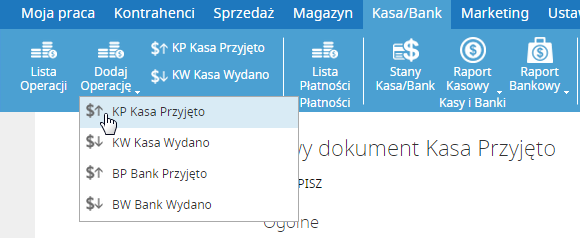
Na liście tej widnieją również dokumenty bankowe. W zależności od
kierunku i punktu operacji wybierasz jedną z czterech opcji. Dodany
dokument będzie wpływał na stan kasy lub banku. Dokumenty miedzy sobą
różnią się numeracją i w zależności od kierunku operacji, wpływem
podanych kwot na stan kasy/banku. Na przykładzie dokumentu Kasa
Przyjęto przeanalizujemy dodawanie nowego dokumentu. 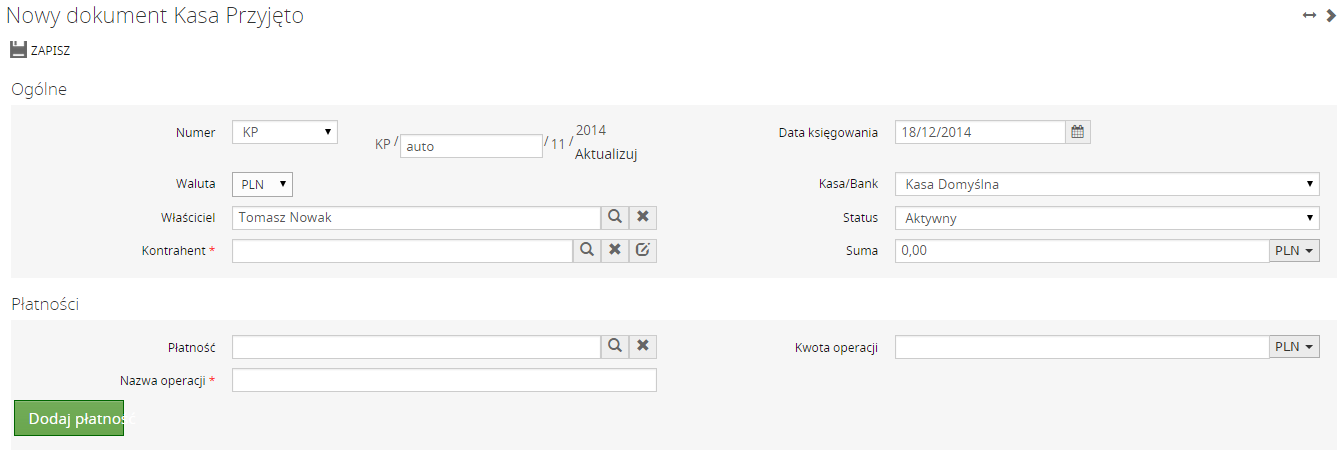
- W informacjach ogólnych wybierzesz:
- numerację - może być to automatyczna numeracja zgodna z bazą systemu lub dodany numer ręcznie.
- datę księgowania
- walutę - w której następuje rozliczenie. Do wyboru masz PLN, EUR i USD. Jeżeli potrzebujesz więcej walut skontaktuj się z naszym Działem pomocy.
- Właściciela i Kontrahenta - wybierz z listy, która
pojawi się po użyciu przycisku
 .
. - Kasę - której dotyczy dokument. Przy dokumentach bankowych będziesz oczywiście wybierał bank.
- Status pozwala Ci na panowanie nad listą aktualnie ważnych dokumentów. Określ czy dokument jest aktywny, nieaktywny, czy może potencjalny.
- Sumę - wylicz z płatności dodanych do dokumentu. Określ walutę w jakiej podajesz sumę.
- Dodając kolejne płatności:
- Konieczne jest podanie nazwy operacji, nawet jeśli nie
przypisujesz do dokumentu żadnej konkretnej płatności. Możesz
oczywiście wybrać z jaką płatnością kojarzysz operację za pomocą
przycisku z lupą
 .
. - Podaj również kwotę operacji i jej walutę.
- Sumę dla wszystkich dodanych operacji wylicz ręcznie i wpisz w polu suma w informacjach ogólnych dokumentu.
- Konieczne jest podanie nazwy operacji, nawet jeśli nie
przypisujesz do dokumentu żadnej konkretnej płatności. Możesz
oczywiście wybrać z jaką płatnością kojarzysz operację za pomocą
przycisku z lupą
- Tworzenie dokumentu zakończ za pomocą przycisku
 .
. - W przypadku błędów pozostaniesz w trybie edycji a pola wymagające poprawy zostaną podkreślone na czerwono.
Jak korzystać z listy operacji?
Lista operacji to lista wszystkich dokumentów kasowych, których
zestawienie wpływa na stan kasy/banku.
Za pomocą szybkich filtrów z panelu lewego odnajdziesz poszukiwaną przez
Ciebie grupę dokumentów.
Z listy wszystkich operacji możesz wskazać przychodzące lub wychodzące
do wybranej kasy czy banku.
Wyszukiwać również możesz dla konkretnej daty, wartości lub
właściciela.
Widok listy możesz regulować według wybranej kolumny i kolejności
rosnącej lub malejącej. Wystarczy kliknąć tytuł kolumny i zwrócić uwagę
na niebieski trójkąt sugerujący trend sekwencji. Wyświetloną tabelę
możesz wyeksportować w postaci pliku Excel, za pomocą przycisków nad
listą. Przyciski te pozwalają również na akcje dla wyników zaznaczonych
 . Może to być wydruk lub wygenerowanie
PDF dla wybranego dokumentu. Ewentualnie możesz przejść do szczegółów
dokumentu lub jego edycji.
. Może to być wydruk lub wygenerowanie
PDF dla wybranego dokumentu. Ewentualnie możesz przejść do szczegółów
dokumentu lub jego edycji.